ターミナルの見た目を変えた話
手元のLinux 環境の変遷
以前(一応今も)Alter linux というのをパソコンに直接入れて使ってた。
最近はWSL(windows subsystem for linux) を使っている。
(余談)
最近はWSL使うのにコマンドプロンプトに
「wsl --install」と入力するだけでいいみたいですね。
とても簡単になっててびっくり!
WSLに移って問題点というか…
ターミナルの見た目が変わっちゃった
プロンプトを変えたい!
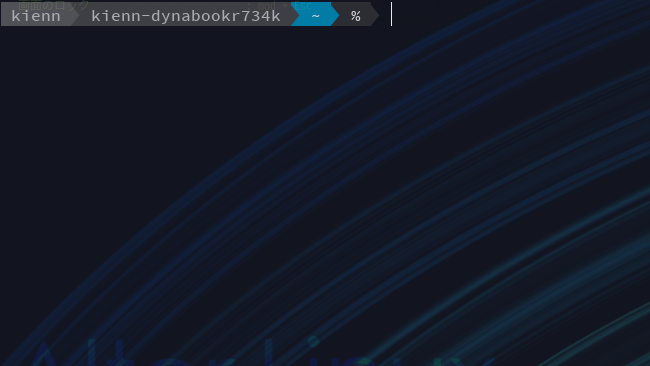
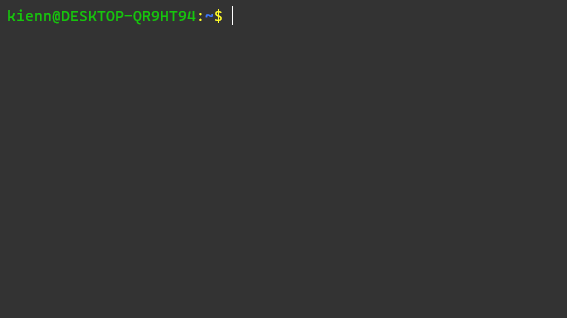
プロンプトを変えていく
Powerline-go というのを使う
Powerline-go の導入
大まかな手順は次のようになった。
- go言語をインストール
- Powerline-go をインストール
- .zshrc に設定を書き加える
- フォントをインストール
- ターミナルのフォントを変更
(補足)
私はシェルをzshにしています。 各自の環境に合わせて適宜.zshrcを.bashrc に読みかえるなどしてください。
1. go言語をインストール
基本的に https://go.dev/doc/install に書いてある通りに従う。
https://go.dev/dl/ にアクセスして最新版のgoのダウンロードurlをコピー。
以下をターミナルで実行。
$ wget (コピーしたurl)
ファイルを解凍
$ sudo tar -C /usr/local -xzf go1.17.7.linux-amd64.tar.gz
$HOME/.zshrc に以下を追加
(ドキュメントでは$HOME/.profile)
export PATH=$PATH:/usr/local/go/bin
追加後はターミナルを再起動するなりしてください。
2. Powerline-go をインストール
https://github.com/justjanne/powerline-go のreadmeに書いてある通りに従う。
以下のコマンドを実行してpowerline-go をインストール
$ go install github.com/justjanne/powerline-go@latest
この後の作業のためにGOPATHというのを設定しないといけないらしいので以下を.zshrc に追加。
GOPATH=$HOME/go
3. .zshrc に設定を書き加える
.zshrc に以下を追加。(コピペしてきたやつ)
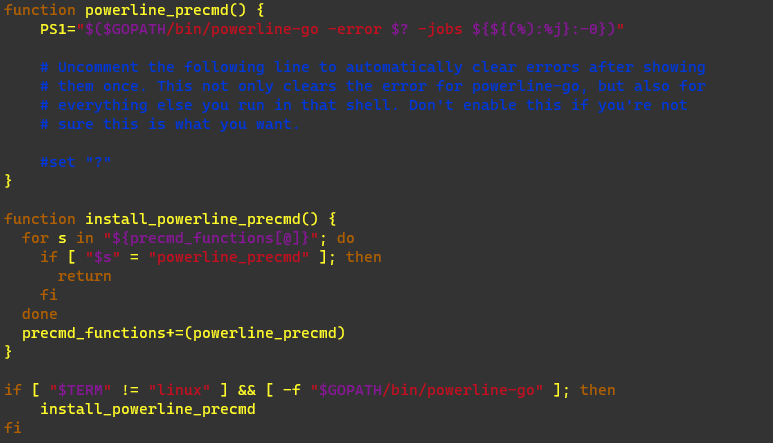
この後ターミナルを再起動するなりしてください。
4. フォントをインストール
これまでの設定で以下のようになっている。

文字化けしてる……
解決するには特殊なフォントが必要
https://github.com/AaronFriel/nerd-fonts/releases/tag/v1.2.0 からCascadiaCode.Nerd.Font.Complete.ttf をダウンロード。
ファイルを開いてインストール(これはWindows にインストール)
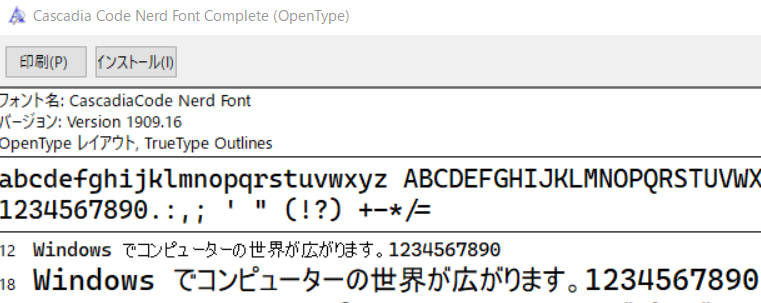
5. ターミナルのフォントを変更
私はWindows Terminal といいうのを使っているのでそこの設定で変更
完成
